Usando WooCommerce e WordPress para construir uma loja online
Publicados: 2019-01-11O WordPress é uma plataforma incrível para proprietários de empresas que desejam iniciar uma loja online. Com o WooCommerce entrando em cena, vender produtos físicos e digitais é uma descida e não há nada a temer. Tudo o que você precisa é de um conjunto de diretrizes que o guiarão.
Neste guia, ensinaremos como configurar uma loja de comércio eletrônico com WooCommerce e WordPress. E ao final deste tutorial, sua loja online deve estar pronta para uso.
Então vamos rachar.
Por que usar WooCommerce com WordPress?
Para responder a pergunta é uma frase, o WooCommerce é provavelmente a única maneira de transformar seu site WordPress em uma loja de comércio eletrônico totalmente funcional. Aqui estão algumas coisas legais sobre isso:
- WooCommerce é um plugin do WordPress e, portanto, você precisa instalá-lo e ativá-lo como qualquer outro plugin do WordPress.
- É totalmente GRATUITO. O que significa que você não precisa de nenhuma licença ou algo semelhante em nenhum momento.
- WooCommerce é a plataforma de comércio eletrônico mais popular e amplamente utilizada, com mais de 40% do total de sites de comércio eletrônico.
- Você pode configurá-lo sozinho e o conjunto geral geralmente é rápido. É apenas uma questão de uma tarde tranquila de domingo.
- Funciona com qualquer design/tema que você tenha atualmente em seu site WordPress – você não precisa abandonar o design atual do seu site!
- Você pode facilmente escalar com centenas de plugins suportados pelo WooCommerce para escolher. Portanto, é altamente escalável .
Poderíamos continuar com a lista acima, mas, em vez disso, digamos que o WooCommerce simplesmente oferece tudo o que você precisa para criar uma loja de comércio eletrônico de alta qualidade com o WordPress.
O que você pode vender com o WooCommerce instalado?
Muito na verdade.
Aqui está uma lista de tipos de produtos que podem ser vendidos online.
- Produtos digitais (por exemplo, software, downloads, e-books)
- Produtos físicos
- Serviços
- Reservas (por exemplo, compromissos, serviços, recursos)
- Assinaturas
- Produtos afiliados (produtos de outras pessoas)
- Personalizações (recursos adicionais) e muito mais.
Como construir e iniciar uma loja online usando WooCommerce e WordPress
Apenas para lembrá-lo novamente, o objetivo principal deste guia é mostrar o método mais simples de construir uma loja de comércio eletrônico funcional com o WordPress. Portanto, nesta seção em particular, vamos nos concentrar apenas nas coisas essenciais e pular sobre os aspectos avançados que podem ser revisitados posteriormente.
Etapa 1: encontre um nome de domínio e configure a hospedagem na web
Como você já deve saber, você precisa de duas coisas para criar um site – nome de domínio e hospedagem na web.
- Nome de domínio: É basicamente o endereço exclusivo da sua loja na web. Todo mundo tem, você também precisa.
- Hospedagem na Web: A hospedagem, por sua vez, é um computador remoto que armazena seu site e o serve para quem quiser visitá-lo.
Existem muitos provedores de hospedagem/domínio. Alguns deles são acessíveis, enquanto alguns deles não são. Você pode conferir esta incrível lista de provedores de hospedagem da Techradar e selecionar o melhor.
O próximo passo é escolher um nome de domínio para sua nova loja online, mas requer algum brainstorming do seu lado. Como assim?
Você gostaria de ter seu nome de domínio – único , fácil de lembrar e cativante . Depois de fazer sua escolha de domínio, você pode finalizar a configuração e pagar a taxa inicial de hospedagem.
Passo 2: Instale o WordPress
O próximo passo óbvio é a instalação do WordPress em sua conta de hospedagem. Algumas das plataformas de hospedagem permitem que os usuários instalem diretamente o WordPress. No caso do Bluehost, por exemplo, basta ir ao Painel do Usuário e clicar no ícone “Instalar WordPress”. Você pode então seguir as instruções na tela e concluir o processo passo a passo. Não se preocupe, é bem fácil.
Quando terminar, você deverá ter um site WordPress em branco instalado.
- Basta ir ao seu nome de domínio principal (por exemplo, yourstore.com )
- Você pode acessar seu administrador do WP seguindo este link: yourstore.com/wp-admin
Etapa 3. Instale o plug-in WooCommerce
É hora de transformar seu site WordPress simples em uma loja online totalmente funcional. Você só precisa navegar até o painel do WordPress -> Plugins -> Adicionar novo . Uma vez lá, digite “woocommerce” na barra de pesquisa e clique na opção Instalar agora . O WordPress instalará automaticamente o plug-in e solicitará a opção de Ativar . Vá em frente e clique nele.
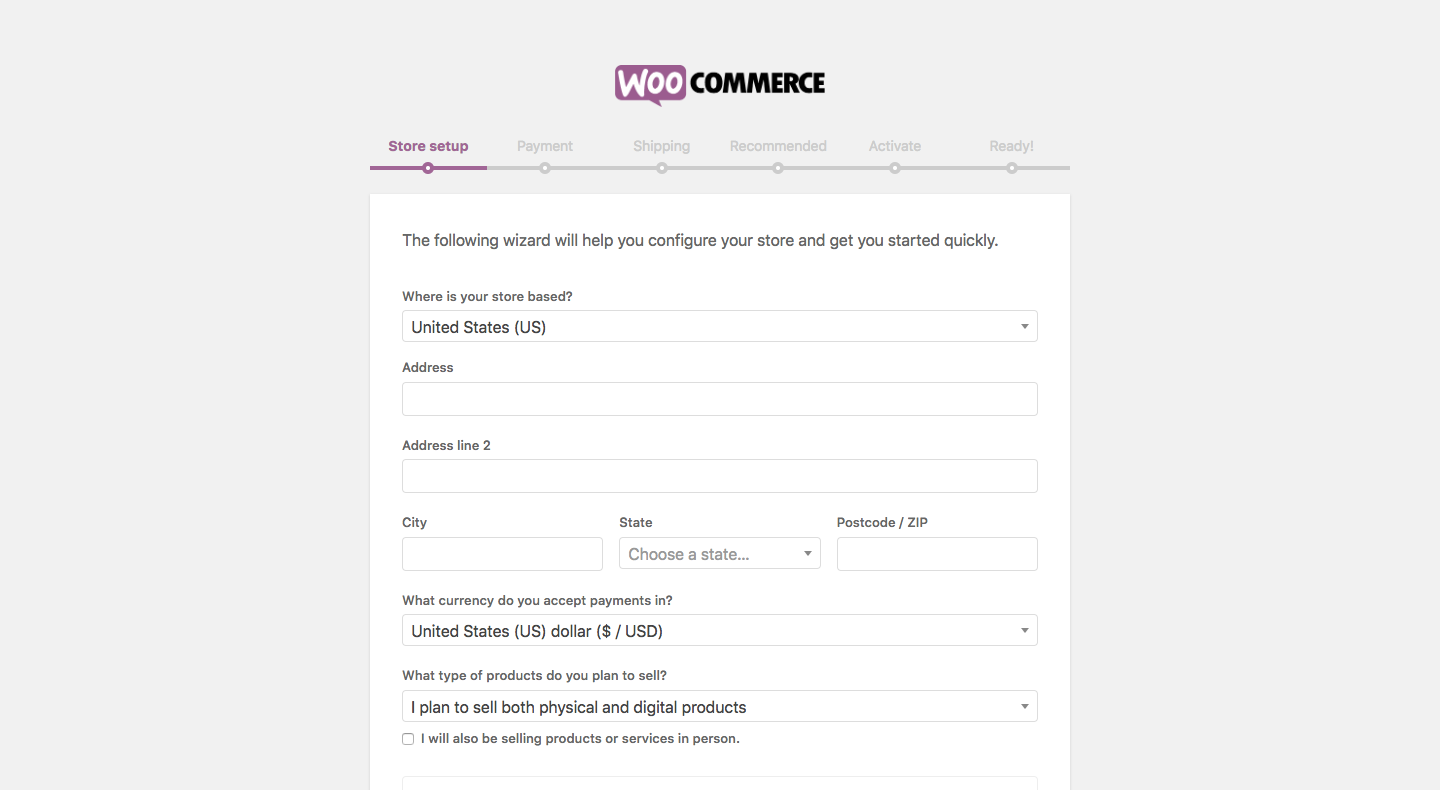
Você verá o assistente de inicialização/configuração na tela do WooCommerce que você precisa seguir corretamente para dar uma direção à sua loja. Mas não se preocupe, pois você também pode alterar essas configurações mais tarde. Então agora comece clicando em Let's Go! .
Crie as páginas essenciais da loja
Para que as lojas online funcionem bem, você precisa ter certas páginas. Essas páginas são essenciais, pois tornam a experiência de compra dos clientes melhor. Aqui estão as páginas necessárias:
- Comprar
- Carrinho
- Confira
- Minha conta
Durante o processo de configuração do WooCommerce, o primeiro passo é criar as páginas acima. E tudo o que você precisa fazer é clicar na opção Continuar e o WooCommerce cuidará de tudo depois.
Configurar localidade
Configurar a localidade é provavelmente uma das partes mais importantes da sua loja online. Você precisa cuidar de alguns parâmetros, como endereço de origem da empresa, moeda preferencial e unidades. Então, depois de terminar esta etapa, você precisa clicar em Continuar novamente.
Configurar imposto sobre vendas
Vamos encarar. Imposto ou qualquer trabalho relacionado a impostos geralmente não é a parte mais interessante de administrar uma loja de comércio eletrônico. Mas, infelizmente, é algo que você deve prestar atenção. Mas não se preocupe se você não souber sobre impostos, pois o WooCommerce o ajudará completamente.
Então, em primeiro lugar, você precisa primeiro decidir e selecionar se vai enviar produtos físicos ou não. Se estiver e se tiver marcado a opção, o WooCommerce preencherá automaticamente os detalhes necessários nas configurações.
Em segundo lugar, o WooCommerce possui um módulo tributário bem estruturado. O WooCommerce vem com recursos integrados que permitem descobrir as taxas de impostos com base na localização da sua loja (região).
Agora, se você deseja cobrar imposto sobre vendas, basta verificar a caixa de imposto principal. Uma vez feito, um novo conjunto de caixas aparecerá automaticamente e fornecerá suas informações importantes e informará os próximos passos.
Nota: Mesmo que o WooCommerce preencha previamente as configurações de impostos para você, você ainda precisa verificar com as autoridades locais quais são as regras de tributação atuais, especialmente se você não estiver nos EUA. Para saber mais sobre como o WooCommerce lida com os impostos sobre vendas, leia isto. Você pode alterar tudo mais tarde, então não se preocupe se não tiver certeza sobre as regras agora.
Agora clique na opção Continuar .
Escolha um método de pagamento (PayPal é recomendado)
Ser capaz de aceitar pagamentos online está no centro de qualquer loja de comércio eletrônico, o WooCommerce realmente oferece muito em termos de soluções disponíveis. Aqui está o que você pode escolher.
Duas das opções de pagamento mais populares estão no topo – PayPal e Stripe – é altamente recomendável que você integre seu site a ambos. Basta clicar nas caixas de seleção correspondentes. Você também pode selecionar outros métodos de pagamento que pareçam fazer sentido. Haverá ainda mais opções disponíveis posteriormente no painel de configurações do WooCommerce.
Observação: para que os pagamentos online funcionem, você precisa se inscrever no PayPal ou no Stripe separadamente. As configurações no WooCommerce são apenas para integrar suas contas existentes do PayPal e Stripe ao seu novo site de comércio eletrônico.
Novamente, clique em “Continuar” quando terminar. O próximo passo é apenas uma tela de confirmação de que tudo correu bem. Nesta fase, a configuração básica do seu site está concluída – você acabou de criar uma loja de comércio eletrônico em branco com o WooCommerce! O próximo passo é adicionar produtos.
Etapa 4. Adicione seu primeiro produto
Para poder chamar sua loja de operacional, você precisa de alguns produtos no banco de dados (ou serviços, ou downloads, ou o que quer que você queira vender). Para começar a trabalhar com os produtos, vá ao seu painel, depois Produtos / Adicionar Produto . O que você verá é uma tela clássica de edição de conteúdo do WordPress:
- Nome do produto .
- A principal descrição do produto . Este campo grande permite que você insira o máximo de informações sobre o produto que desejar. Como este é o WordPress, você pode colocar não apenas texto simples, mas também imagens, colunas, títulos, até vídeos e outras mídias. Basicamente, o que você achar melhor!
- A seção central de dados do produto . Este é onde você define o tipo de produto que está adicionando e se é um produto físico, para download ou virtual (os serviços também são considerados produtos virtuais). Como parte desta seção central, você também obtém guias para vários parâmetros do produto:
- Em geral. É aqui que você define os preços e os impostos.
- Inventário. WooCommerce permite que você gerencie os níveis de estoque.
- Envio. Defina o peso, as dimensões e o custo de envio.
- Produtos vinculados. Ótimo para configurar upsells, vendas cruzadas, etc. (Pense: “Clientes que compraram isso também compraram aquilo .”)
- Atributos. Defina atributos de produtos personalizados. Por exemplo, se você está vendendo camisas, você pode definir cores alternativas aqui.
- Avançado. Configurações adicionais. Não essencial.
- Breve Descrição . Este é o texto que é exibido na página do produto sob o nome. Funciona melhor como um breve resumo do que é o produto.
- Categorias de produtos . Agrupe produtos semelhantes. Por exemplo, “chapéus”. Funciona exatamente como as categorias padrão do WordPress.
- Etiquetas de produtos . Uma maneira adicional de ajudá-lo a organizar seu banco de dados de produtos. Funciona exatamente como as tags padrão do WordPress.
- Imagem do produto . A imagem principal do produto.
- Galeria de produtos . Imagens de produtos adicionais para mostrar sua grandiosidade.
Na primeira vez que você visitar este painel, o WooCommerce exibirá algumas dicas úteis para explicar qual é o propósito de cada campo. Quando terminar de configurar todos os itens acima, clique no grande botão Publicar – seu primeiro produto acaba de ser adicionado!
Depois de adicionar um punhado de mercadorias ao seu banco de dados, a seção de produtos no painel deve ficar assim:
Etapa 5. Escolha um tema para sua loja online
Há uma boa razão pela qual eu abordei primeiro como adicionar produtos à sua loja, antes de discutir a aparência visual de tudo. E, francamente, sem nenhum produto no banco de dados, você não conseguiria ver as páginas individuais da loja de forma representativa. Você não seria capaz de ter certeza de que tudo parece certo.
Agora que você adicionou a maioria de seus produtos, podemos garantir que as coisas estejam em ordem do ponto de vista puramente visual.
WooCommerce vs seu tema atual
Por padrão, o WooCommerce funciona com qualquer tema do WordPress. Esta é uma ótima notícia, especialmente se você já escolheu seu design e deseja mantê-lo. Como alternativa, você pode optar por temas especiais otimizados para WooCommerce. Esses temas vêm com estilos predefinidos que fazem com que todos os elementos do WooCommerce pareçam ótimos.
O tema oficial do WooCommerce e o que tem maior probabilidade de funcionar corretamente é chamado de Storefront. A versão padrão é gratuita e deve ser suficiente para você seguir em frente.
Como alternativa, você pode visitar a seção de comércio eletrônico no ThemeForest – o maior diretório de temas premium do WordPress na web. Independentemente de você ter decidido manter seu tema atual ou optar por algo novo e otimizado para WooCommerce, o que você precisa fazer a seguir é garantir que as páginas individuais da loja tenham uma boa aparência. Vamos fazer isso agora.
As regras do design da loja de comércio eletrônico
Vamos discutir alguns aspectos importantes antes de entrarmos no âmago da questão. Principalmente sobre o que torna um design de loja de comércio eletrônico bom? Aqui estão os parâmetros mais importantes:
- O design precisa ser claro e não confuso de forma alguma. Um visitante confuso não comprará nada.
- O bloco de conteúdo central precisa atrair a atenção do visitante logo após ele chegar ao site. Esse bloco central é onde os produtos serão exibidos.
- Barras laterais ajustáveis. Você precisa ser capaz de selecionar quantas barras laterais você precisa e também desabilitar a barra lateral completamente para algumas páginas (mais sobre isso mais tarde).
- Responsivo e otimizado para dispositivos móveis. Pesquisas indicam que cerca de 80% das pessoas na internet possuem um smartphone. E de acordo com outra pesquisa, 61% de seus visitantes móveis sairão imediatamente e irão para seus concorrentes se tiverem uma experiência de navegação móvel frustrante. Em outras palavras, garantir que seu site seja otimizado para dispositivos móveis é crucial.
- Boa estrutura de navegação. Você quer menus claros e fáceis de entender para que seus visitantes possam encontrar a página que estão procurando.
Tendo isso em mente, veja o que você pode fazer com as páginas individuais da loja.

A página da sua loja
É aqui que se encontra a listagem principal dos seus produtos. Se você passou pelo assistente de configuração do WooCommerce, esta página pode ser encontrada em yourstore.com/shop.
Esta é uma página padrão do WordPress – você pode editá-la via WordPress Dashboard -> Páginas .
O que vale a pena fazer:
- Adicione algum texto que incentive seus visitantes a comprar com você.
- Decida se você quer ter a barra lateral na página. Isso é feito através dos próprios modelos de página do seu tema. Por exemplo, o Storefront permite que eu vá em largura total, o que faremos.
A principal característica da página Loja é que, logo abaixo do conteúdo padrão, ela apresenta uma parte personalizada onde exibe suas listagens de produtos. Isso é o que parece no tema Storefront.
Boas imagens de produtos são a chave, é a primeira coisa que você deve acertar! Em outras palavras – você provavelmente deveria trabalhar nas imagens do seu produto mais do que em qualquer outra coisa. O WooCommerce também permite que você exiba seus produtos de maneiras alternativas nesta página. Quando você acessa o Painel do WordPress -> WooCommerce -> Configurações -> Produtos e depois a seção Exibição .
Você pode escolher se deseja exibir produtos individuais ou categorias de produtos na página Loja. Selecione o que fizer mais sentido para você e salve as configurações.
Páginas de produtos individuais
Para vê-los, clique em qualquer lista de produtos na página Loja. Se você estiver usando um tema de qualidade, não deverá ter dificuldades nesta página específica. Basicamente, a única coisa que você pode fazer é ajustar a quantidade de texto que está usando para descrições de produtos individuais, para garantir que tudo se encaixe visualmente e que não haja pontos em branco que possam confundir o comprador.
Carrinho de compras
Outra página crucial que pode ser ajustada através do Dashboard -> Pages . A única coisa que eu recomendaria é ir para o layout de largura total. Você não quer dar ao comprador muitas opções nesta página, além de prosseguir para a finalização da compra.
Confira
Checkout é talvez a página mais importante de todas. É onde seus compradores podem finalizar seus pedidos e fazer os pagamentos. Na verdade, não incentivamos você a fazer ajustes nessa página além de um. A página Checkout absolutamente precisa ser de largura total. A única saída aceitável para o comprador deve ser finalizar seu pedido e não se distrair com as coisas disponíveis na barra lateral.
Você pode fazer isso via Dashboard -> Pages (basta repetir o processo que você passou com a página Shop). Além disso, a aparência padrão da página Checkout é ótima. Neste estágio, você basicamente terminou de ajustar o design da sua loja, agora vamos analisar as possibilidades de estender a funcionalidade da loja.
Passo 6. Estendendo o WooCommerce – Como?
Há mais uma coisa que torna o WooCommerce uma solução de comércio eletrônico ideal - existem milhares de plugins WooCommerce gratuitos e pagos disponíveis e estão prontos para serem instalados em seu site. Vamos conferir alguns dos mais úteis.
Plugins de envio para seu WooCommerce:
Você pode procurar mais nos plugins WooCommerce Shipping da PluginHive se precisar de recursos adicionais ou avançados para todas as suas necessidades de envio. Isso porque o WooCommerce sozinho é capaz de lidar com opções básicas de envio. No entanto, existem alguns bons plugins oferecidos, mas eles simplesmente não são bons o suficiente.
Por exemplo, o plugin WooCommerce FedEx não vem com recursos como rastreamento de remessa e impressão de etiquetas de remessa. Considerando que nosso plugin, WooCommerce FedEx Shipping Plugin with Print Label , oferece os recursos acima, juntamente com algumas adições, como os serviços FedEx Freight e FedEx International. Você pode compará-los neste artigo de comparação, se desejar.
Aqui estão outros plugins incríveis para o seu WooCommerce, se você quiser explorar as opções de envio. Alguns desses plugins de envio são específicos da transportadora, enquanto alguns deles são genéricos. Ou seja, eles podem ser usados em qualquer lugar e não dependem da disponibilidade de uma transportadora específica em sua região.
- Plugin de envio WooCommerce UPS com etiqueta impressa
- Plugin WooCommerce Canada Post Shipping com etiqueta impressa
- Plugin de envio WooCommerce Royal Mail com rastreamento
- WooCommerce Table Rate Shipping Pro
- WooCommerce Pro de Rastreamento de Remessas
- Plugin de data de entrega estimada do WooCommerce
- Plugin de envio multi-transportadora WooCommerce
Alguns outros plugins WooCommerce
Os plugins de envio listados acima são realmente incríveis. Mas isso não significa que você é forçado a escolhê-los e certamente não precisa de todos esses plugins. Existem outros também.
Por exemplo, alguns empresários estão simplesmente procurando oferecer serviços ou recursos. Eles só querem que os clientes paguem o valor online. Alguns outros clientes procuram ofertas de reservas em seu site. Para eles, o WooCommerce Bookings é o ideal. Este plugin vem com recursos como,
- Oferta Reservas em minutos/horas/dias ou meses
- Permitir que os usuários reservem vários dias ou vários compromissos por vez.
- Ofereça várias reservas para o mesmo horário.
- Defina uma duração mínima e máxima de reserva – Por exemplo: os usuários podem reservar no mínimo 2 dias e até 8 dias
- Permitir cancelamentos. Defina um limite de tempo até o qual os cancelamentos podem ser aceitos antes do início da reserva
- Ative as aprovações/confirmações de reservas do administrador.
- Converta o seu calendário de reservas em reservas de Alojamento. Permitir reservas por noite e exibir a data de check-in e check-out.
- Definir o horário de início e término de uma reserva
- Cálculo dinâmico do custo total de reserva com base no número de dias ou horários selecionados
- Capture informações adicionais dos usuários ativando o campo Booking Notes.
- Permitir buffer ou tempo de preenchimento entre as reservas. (Tampão flexível após ou antes de uma reserva)
- Altere a cor do Calendário para se adequar ao seu site
- Sincronização do Google Agenda
- Gestão de Pessoal - Adicione qualquer não. de pessoal. Gerenciar a disponibilidade e os preços da equipe
Você pode saber mais sobre o plugin na página do produto – WooCommerce Bookings and Appointments.
Aqui está uma pequena lista de plugins como um buffet. Você pode escolher o que parece legal.
- Portais de pagamento. Os plugins relacionados ao pagamento permitem que você adicione mais métodos de pagamento à sua loja online. Está comprovado que quanto mais métodos de pagamento você puder aceitar em seu site, melhor será para o seu negócio.
- Extensões contábeis. Existem algumas ótimas ferramentas de contabilidade disponíveis que você certamente pode integrar à sua loja WooCommerce.
- Assinaturas WooCommerce. Com este tipo de plugin WooCommerce, você pode permitir que seus clientes assinem seus produtos ou serviços por uma taxa semanal, mensal ou anual.
- Número de IVA da UE. Este plugin é para aqueles que operam na UE.
- TaxJar. Este plug-in ajudará você a automatizar os recursos de impostos sobre vendas em seu site.
Plugins que turbinam sua loja de comércio eletrônico
Você também pode instalar e usar alguns outros plugins legais do WordPress, mas essa é a sua escolha. No entanto, existem alguns plugins essenciais que você deve primeiro instalar antes de qualquer outra coisa. Aqui está sua lista de verificação:
- Plugin Yoast WooCommerce SEO. Este plugin é usado para melhorar o status de SEO do seu site, o que é bom para trazer cada vez mais tráfego.
- WooCommerce Multilíngue. Isso ajudará você a executar um site WooCommerce multilíngue.
- Formulário de contato 7. Este plug-in de formulário de contato permitirá que seus visitantes/clientes entrem em contato com você diretamente por e-mail.
- UpdraftPlus. Uma solução incrível para quem deseja fazer backup do conteúdo do site.
- Botões de compartilhamento social por GetSocial. Isso permitirá que seus clientes compartilhem seus produtos ou serviços com seus amigos e familiares por meio das mídias sociais.
- Monster Insights. Este plugin incrível ajudará você a integrar seu site WooCommerce com o Google Analytics. O que é incrível!
- Segurança iThemes. O plugin oferece alguns dos melhores e premium recursos de segurança úteis para o seu site.
- Cache Total W3. Com este plugin, você pode acelerar seu site através do cache.
Criando uma loja online em poucas palavras
Como você já deve ter experimentado, criar sua própria loja de comércio eletrônico com o WordPress requer algum trabalho. Mas isso não significa que você precisa gastar muito tempo. Como dissemos antes, basta uma tarde quente de domingo. E isso ainda é melhor do que contratar um desenvolvedor e pedir que preparem um site de comércio eletrônico para você. Não é verdade? Você pode fazer tudo sozinho e honestamente, a configuração completa nem custaria muito dinheiro.
Anywho, a fim de ajudá-lo, aqui está uma pequena lista de verificação para todo o processo. Por favor, passe.
Pré-requisitos
- Encontre um nome de domínio único, fácil de lembrar e cativante.
- Obtenha uma hospedagem na web com a capacidade de instalar o WordPress a partir do painel do usuário.
- Verifique se o WordPress está funcionando corretamente antes de passar para a próxima etapa.
Instalar WooCommerce
- Vá para a seção de pesquisa de plug-ins, encontre o WooCommerce, instale e ative-o.
- Siga o assistente de configuração do WooCommerce após a ativação:
- Configure páginas importantes (Loja, Carrinho, Checkout, Minha Conta) .
- Configure a localidade e a moeda da loja.
- Configure vendas, impostos e frete.
- Configure os métodos de pagamento.
Configurar produtos
- Depois de executar as etapas acima com sucesso, você precisa criar seus produtos e configurar várias categorias de produtos.
Escolha um tema ou design
- Escolha um tema adequado para sua loja WooCommerce. Você pode selecionar o tema padrão (StoreFront) ou navegar por outras opções.
- Configure o tema para sua página da loja.
- Configure o tema para suas páginas de produtos.
- Configure o tema para sua página de carrinho.
- Configure o tema para sua página de Checkout.
Instalar extensões do WooCommerce
- Selecione e instale os gateways de pagamento necessários, como o PayPal, para o seu WooCommerce
- Escolha na lista de plugins de envio disponíveis no PluginHive
- Você pode escolher o plugin de contabilidade certo
- Você também pode navegar por outros plugins WooCommerce e conferir a seção GRATUITA.
Plug-ins
- Sua loja de comércio eletrônico pode ser facilmente sobrecarregada simplesmente instalando os seguintes plugins
- Yoast SEO
- Yoast WooCommerce SEO
- WooCommerce Multilíngue
- Formulário de contato 7
- UpdraftPlus
- Botões de compartilhamento social por GetSocial
- MonsterInsights
- Segurança iThemes
- Cache Total W3.
Pensamentos finais…
O WooCommerce é claramente a estrela no ecossistema do comércio eletrônico. Este plugin em particular tem muito potencial e é uma solução extremamente poderosa e gratuita para iniciar uma loja online. Embora este plugin gratuito seja tudo o que você precisa para colocar sua loja online em funcionamento, você também pode baixar alguns dos plugins pagos e milhares de plugins gratuitos que suportam o WooCommerce para personalizar ainda mais sua loja. Você também pode conferir o melhor Tema WordPress WooCommerce para eCommerce .
O artigo acima oferece conhecimento adequado para colocar sua própria loja online WordPress em funcionamento. Então agora só falta você planejar uma estratégia de negócios e implementá-la na vida real. Isso se deve ao WooCommerce, pois a infraestrutura de uma ótima loja de comércio eletrônico já está em seu lugar.
Deixe-nos saber se você achou este artigo útil. Despeje seus pensamentos nos comentários abaixo.
Como alternativa, você pode entrar em contato com nosso suporte ao cliente premium e explicar seu caso de negócios. Eles o ajudarão a configurá-lo em seu site e também a escolher o plug-in certo de acordo.
